Surface wird aktiviert, bleibt aber auf einem Laufwerksymbol hängen
Applies To
Surface Devices SurfaceWenn in der unteren rechten Ecke ein schwarzer Bildschirm mit einem Microsoft-Logo und ein Symbol zum Neuerstellen des Laufwerkcaches angezeigt wird, finden Sie hier einige Lösungen, mit denen Sie das Problem beheben versuchen können.
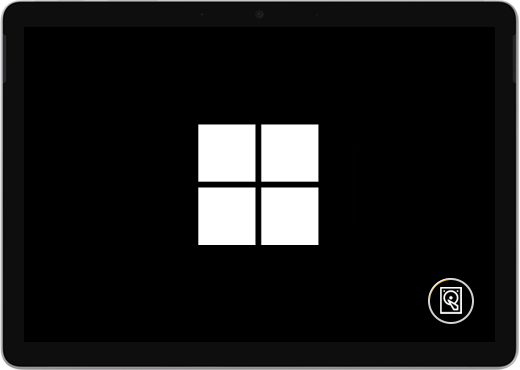
Führen Sie die folgenden Schritte aus, wenn beim Starten des Surface der Laufwerkcache neu erstellt wird:
Lösung 1: Warten Sie 5 Minuten
Wenn das Surface-Gerät zuvor unerwartet heruntergefahren wurde, wurde der SSD-Laufwerkcache möglicherweise beschädigt, und Sie sehen das Symbol zum erneuten Erstellen des Laufwerkcaches in der unteren rechten Ecke des Bildschirms. Warten Sie mindestens 5 Minuten, bis der Cache neu erstellt wurde.
Wenn das Symbol nach 5 Minuten noch auf dem Bildschirm angezeigt wird: Zur Lösung 2 gehen.
Lösung 2: Erzwingen eines Neustarts
Halten Sie den Netzschalter gedrückt, bis der Logobildschirm angezeigt wird (etwa 20 Sekunden). Weitere Informationen finden Sie unter Herunterfahren erzwingen und Surface neu starten.
Wenn Windows gestartet wird, nachdem Sie einen Neustart erzwungen und den Neustart ausgeführt haben: Installieren Sie die neuesten Surface- und Windows-Updates, um zukünftige Probleme zu vermeiden. Weitere Informationen finden Sie unter Herunterladen von Treibern und Firmware für Surface.
Wenn Windows nicht startet: Gehen Sie zur Lösung 3.
Lösung 3: Zurücksetzen Ihres Surface mit einem USB-Wiederherstellungslaufwerk
Starten Sie Ihr Surface mit einem USB-Wiederherstellungslaufwerk: Schließen das USB-Wiederherstellungslaufwerk am USB-Anschluss Ihres Surface an, drücken Sie dann bei gedrückt gehaltener Leiser-Taste die Netztaste, und lassen Sie sie wieder los. Lassen Sie die Leiser-Taste los, wenn das Surface-Logo angezeigt wird. Weitere Informationen hierzu finden Sie unter Erstellen und Verwenden eines USB-Wiederherstellungslaufwerks für Surface.
Treten weiterhin Probleme auf?
Es gibt einen letzten Schritt, den Sie ausführen können. Wenn das Problem durch diese Schritte nicht behoben wird, stehen Ihnen möglicherweise Dienst- und Supportoptionen zur Verfügung.
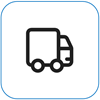
Senden an Microsoft Um Ihr Gerät für den Versand an Microsoft vorzubereiten, können Sie ein Versandetikett drucken, Ihre Microsoft-Garantie überprüfen und Serviceaufträge erstellen.
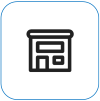
Persönlichen Support suchen Derzeit bieten China, Japan und das Vereinigtes Königreichpersönlichen Support an, der professionelle Hardware-Inspektion, Fehlerbehebung und Systemwiederherstellung umfassen kann.
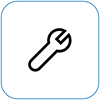
Selbstreparatur Wenn Sie technisch versiert sind und über die richtigen Werkzeuge verfügen, bietet Microsoft eine ausgewählte Palette von austauschbaren Komponenten und Serviceanleitungen, die es Ihnen ermöglichen, die Reparaturen durchzuführen..
Hinweis: Wenn es sich bei Ihrem Surface um ein Geschäftsgerät (im Besitz einer Organisation) handelt, finden Sie weitere Informationen unter Surface-Dienstoptionen für Unternehmen und Bildungseinrichtungen. Die Verfügbarkeit kann für einige Länder oder Produkte eingeschränkt sein.
Weitere Informationen finden Sie unter So erhalten Sie Service oder Reparatur für Surface.











